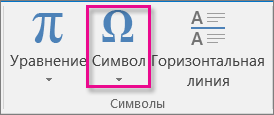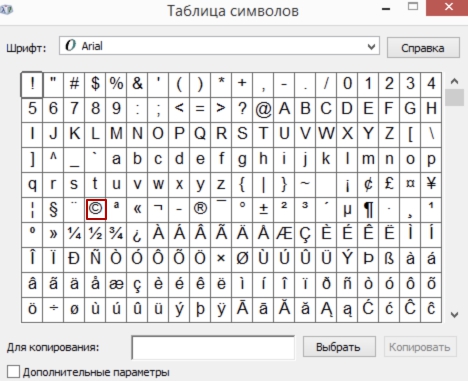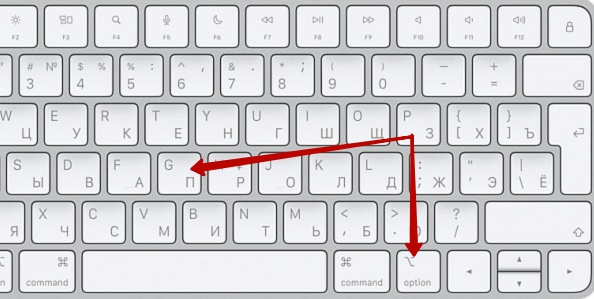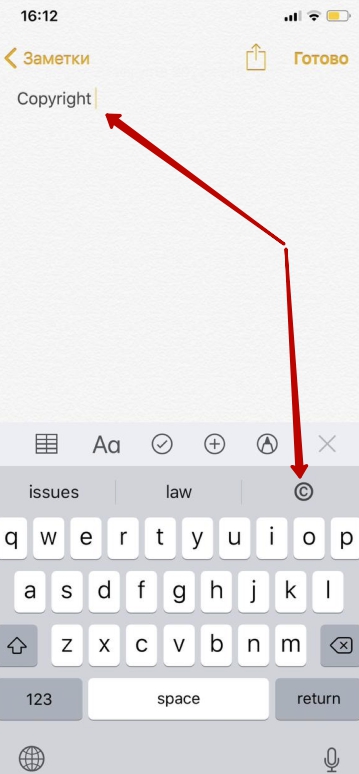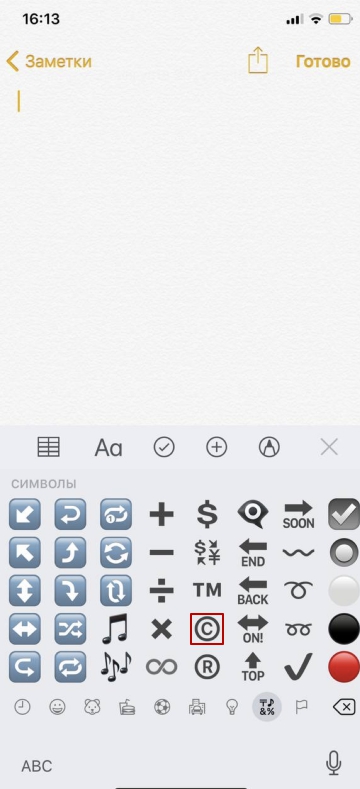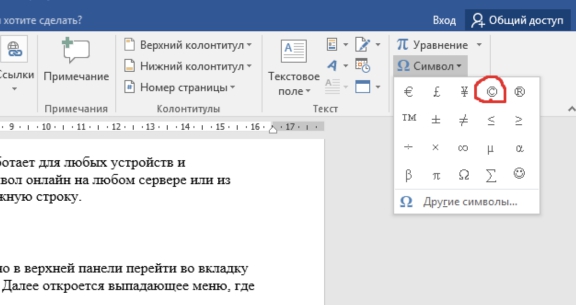Вы можете с лёгкостью вставить сотни символов в ваш документ Word с помощью нескольких быстрых нажатий клавиш. Два наиболее часто используемых символа — это символы авторского права (©) и товарного знака (®), поэтому давайте взглянем на несколько быстрых способов вставить их в документ.
Как вставить символ авторского права или товарного знака с помощью меню символов
Переключитесь на вкладку «Вставить» на ленте Word.

Нажмите кнопку «Символ».
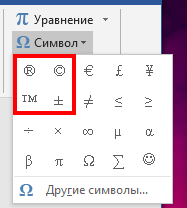
По умолчанию символы авторского права и товарного знака доступны прямо в раскрывающемся меню. Нажмите либо, чтобы вставить их в ваш документ.

Теперь эти символы в вашем документе.
Если вы не видите символы авторских прав или товарных знаков в раскрывающемся меню «Символ», это, вероятно, означает, что вы вставили несколько других символов. Word запоминает последние 20 символов, которые вы использовали, и помещает их в это меню, вытесняя другие символы, которые там появляются. Поэтому, если вы их не видите, вам нужно будет выбрать опцию «Другие символы» и найти их.

Как вставить символ авторского права или товарного знака с помощью клавиатуры
Вы также можете вставлять символы авторских прав и товарных знаков в Word с помощью клавиатуры. Это работает, потому что оба символа включены по умолчанию в настройках автозамены Word.
Чтобы вставить символ авторского права, введите (c), а затем нажмите пробел. Появится символ авторского права.
Чтобы вставить символ зарегистрированной торговой марки, введите (r), а затем нажмите пробел. Появится символ торговой марки.
Чтобы вставить символ торговой марки, введите (tm), а затем нажмите пробел. Появится символ торговой марки.
Легко, правда?
Если вы хотите узнать, какие другие параметры автозамены Word имеет в своём рукаве, выберите Файл → Параметры → Правописание → Параметры автозамены.
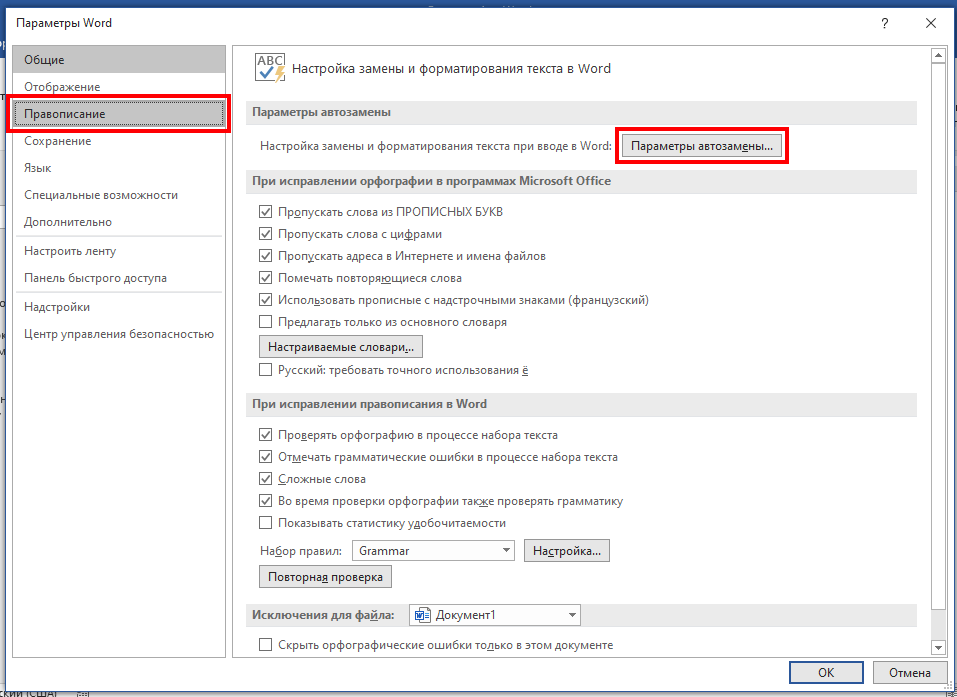
На вкладке «Автозамена» в открывшемся окне вы можете прокручивать список всего, что Word может заменить при вводе, включая такие символы, как символы и слова с ошибками. Вы даже можете создавать свои собственные записи, если вы хотите создать ярлык для текста, который вы часто печатаете.
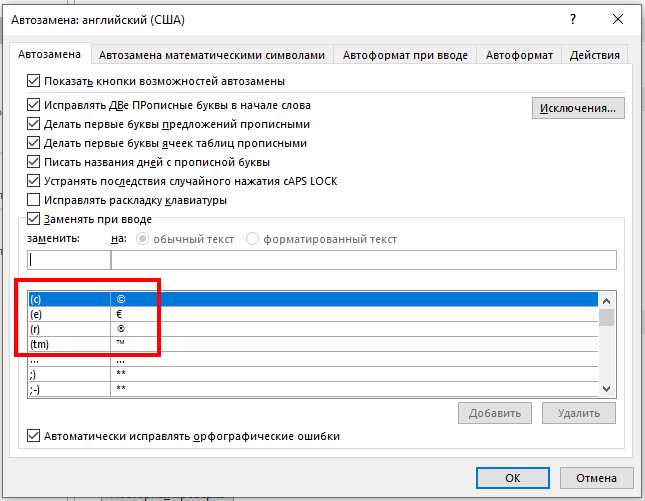
Вставка символов авторского права с помощью сочетания клавиш
Эти символы можно вставить следующими сочетаниями клавиш:
- CTRL+ALT+c: ©
- CTRL+ALT+r: ®
Чуть ниже вы можете скопировать эти символы и вставить в ваш документ.
- Символ защиты авторского права: ©
- Символы зарегистрированной торговой марки: ®
- Символ торговой марки: ™
Универсальный способ вставить символы авторского права и торговой марки в Windows
Выше рассмотрен вариант вставки символов в Word, но в Windows есть средства, которые позволяют вставить эти и другие символы, а также смайлики в любую программу, в которой присутствует текстовый ввод.
Для этого нажмите кнопки Win и . (точка на английской раскладке клавиатуры), откроетца такое окно:
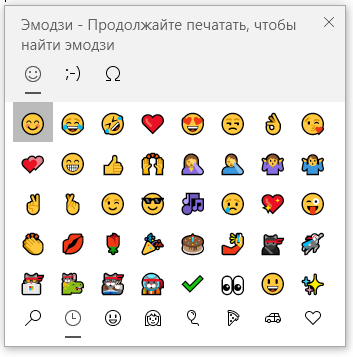
Если набрать copy, то можно вставить соответствующий символ:
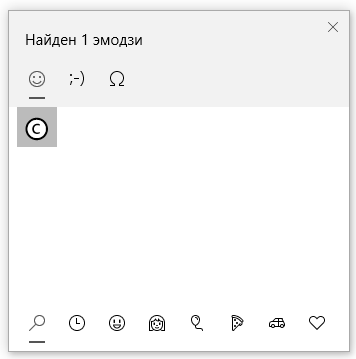
Кроме этого, там огромное количество смайликов, эмодзи и символов; все они сгруппированы по категориям для облегчения поиска нужного, а также поддерживают поиск по введённым словам (например, «cool», «sad», «happy» и так далее).
Эта возможность появилась начиная с Windows 10.
Связанные статьи:
- Как вставить музыкальный символ, ноты в Word (100%)
- Как печатать знаки ударения над буквами в Microsoft Word (100%)
- Как вставить надстрочный и подстрочный текст в Word и PowerPoint (100%)
- Как вставить скрипичный ключ и любой другой музыкальный символ в Word, Excel и PowerPoint (100%)
- Как напечатать маленький кружочек (°), градусы (℃) в Word (100%)
- Как сжать текст в Word (RANDOM — 50%)
-
На вкладке Вставка нажмите кнопку Символ.
-
Щелкните один из символов в открывшемся списке или выберите пункт Другие символы, а затем — нужный символ.
Символы авторского права и товарных знаков можно также добавлять при помощи сочетаний клавиш.
Например:
-
чтобы вставить символ авторского права, нажмите клавиши CTRL+ALT+C;
-
чтобы вставить символ товарного знака, нажмите клавиши CTRL+ALT+T;
-
чтобы вставить символ зарегистрированного товарного знака, нажмите клавиши CTRL+ALT+R.
Существует еще более быстрый способ ввести символы авторского права и товарных знаков. Используя функцию автоcorrect по умолчанию, введите C, T или R в скобки, например (c). Текст автоматически изменится на соответствующий символ.
Примечание: Функция автозамены символов работает только в формате HTML (по умолчанию) и RTF. В сообщениях в текстовом формате применяйте сочетания клавиш, перечисленные выше.
Чтобы добавить символы, на вкладке Вставка в группе Символы нажмите кнопку Символ ивыберите нужный символ.
Символы авторского права и товарных знаков можно добавлять с помощью сочетания клавиш.
Например:
-
чтобы вставить символ авторского права, нажмите клавиши CTRL+ALT+C;
-
чтобы вставить символ товарного знака, нажмите клавиши CTRL+ALT+T;
-
чтобы вставить символ зарегистрированного товарного знака, нажмите клавиши CTRL+ALT+R.
Существует еще более быстрый способ ввести символы авторского права и товарных знаков. Используя функцию автоcorrect по умолчанию, введите C, T или R в скобки, например (c). Текст автоматически изменится на соответствующий символ.
Примечание: Функция автозамены символов работает только в формате HTML (по умолчанию) и RTF. В сообщениях в текстовом формате применяйте сочетания клавиш, перечисленные выше.
-
-
July 28 2012, 14:15
- Компьютеры
- Cancel
Как вставить значок копирайта © ?
Большинство из тех, кто когда-либо создавал собственные статьи, либо копировал чужие задавались вопросами: как вставить значок © и для чего он нужен?
Этот знак обозначает принадлежность авторских прав, и соответственно, стоит на их защите! Так что, если Вы копируете чужой материал, то, как минимум, стоит указать его автора, во избежание дальнейших проблем. Если же автором той или иной статьи являетесь Вы, то значок копирайта будет извещать об этом всех читателей и защищать Ваши права!
Существует несколько способов добавления значка ©:
1. Самый простой способ – выделить и скопировать значок из другого места, например из этой статьи!
2. Способ для текстового редактора Word. Переключите раскладку клавиатуры для ввода латинских букв и введите следующее: (С). После ввода появится значок ©.
3. Еще один вариант, работающий в Word. Сочетание клавиш «Alt+0169″. Нажимаете и удерживаете Alt, и при этом на цифровой клавиатуре жмете 0169. Иногда перед операцией необходимо нажать Num Lk.
4. Кроме того, знак копирайта можно добавить, переключившись в Word на вкладку «Вставка» и щелкнув в меню «Символ». Выберите в меню команду «Другие символы», найдите в списке знак копирайта и нажмите кнопку «Вставить». Знак © будет добавлен в текст.
5. И последний вариант, работающий везде, а не только в ворде. Откройте меню «Пуск» и выберите пункт «Служебные» в разделе «Все программы». Щелкните на значке «Таблица символов» и найдите в ней знак копирайта. Нажмите «Выбрать», а затем «Копировать». Вставьте скопированный знак в нужное место, щелкнув правой кнопкой мыши и выбрав команду «Вставить».
125
125 people found this article helpful
How to Make the Copyright Symbol on a Mac or Windows Computer
You can use a numerical keypad, a character map, or a character viewer
Updated on November 1, 2022
What to Know
- On a Windows numerical keypad, hold Alt while typing 0169. On a Mac, hold Option and then press the g key.
- Without a numerical keypad, press Fn+NumLk. Hold Alt and type 0169. Don’t see numbers? Try MJO9.
- Other Windows method: Search Start for Character Map, double-click copyright symbol, select Copy.
This article explains several methods for typing the copyright symbol on your Mac or a Windows computer.
How to Make the Copyright Symbol in Windows Using a Numerical Keypad
The copyright logo/symbol can be made on a Windows computer with the numerical keypad. The Alt code keyboard shortcut for the copyright symbol is Alt+0169; press and hold the Alt key while typing 0169.
For most laptops and other compressed keyboards, the process is different. Look for tiny numbers above the 7, 8, 9, U, I, O, J, K, L, and M keys. These keys act as 0 through 9 when Num Lock is activated.
How to Make the Symbol Without a Numerical Keypad
Here’s how to make the copyright symbol without a numerical keypad:
-
Press Fn+NumLk to turn on Num Lock.
If this doesn’t work, you may have a designated NumLK key, or it might be mapped to another key.
-
Locate the numeric keys. If you don’t see the numbers on the keys, try them anyway: M=0, J=1, K=2, L=3, U=4, I=5, O=6, 7=7, 8=8, 9=9.
-
Press and hold the Alt key and type 0169 on the numeric keys (some laptops also require you to press and hold the Fn key as you type).
-
Release all the keys to see the © symbol in your text.
Using a Character Map on a Windows PC
If the keyboard shortcut seems like too much work, copy a copyright symbol from elsewhere (like this page) and paste it into your text. The © symbol is also included in the Character Map tool in Windows.
Here’s how to get the copyright symbol from the character map tool in Windows:
-
Open the Start menu, search for map, then select Character Map.
If you can’t find Character Map, open the Run dialog box (press WIN+R) and then enter the charmap command.
-
Double-click the copyright symbol to make it appear in the Characters to copy text box, then select Copy.
-
Paste the copyright logo into any application.
Using Character Viewer on a Mac
Here’s how to get the copyright symbol from the Character Viewer tool in macOS:
-
Go to the Finder menu, then select Edit > Emoji & Symbols.
The keyboard shortcut for this menu is Control+Command+Space.
-
Go to the left panel and select Letterlike Symbols.
-
Right-click the copyright symbol, or one of the variations from the bottom right side of the window, and select Copy Character Info to add it to the clipboard.
For Mac computers, you can also make the copyright symbol with just two keystrokes: Press and hold the Option key and then press the g key.
What is the Copyright Symbol, Anyway?
The copyright symbol (©) is a special character commonly used by photographers and other content creators. While copyright law doesn’t require its use, the symbol is easily recognizable and lends an air of credibility to intellectual property, so knowing how to type the copyright symbol can come in handy.
FAQ
-
How do I insert a copyright symbol in Microsoft Word?
In Word, place your cursor at the desired location, and then go to Insert > Symbol. Select Copyright Sign.
-
How do I type the degree symbol on my smartphone?
On Android, tap the Symbols key, then tap the 1/2 button on the left side, then tap the degree key. On iOS, press and hold the 0 (zero) key. Then slide your finger over to the degree symbol.
Thanks for letting us know!
Get the Latest Tech News Delivered Every Day
Subscribe
Как набрать на компьютерах с ОС Windows
Для данной ОС самый простой вариант — с применением Alt-кода. Потребуется:
- Подключить цифровую раскладку путем нажатия на клавишу Num Lock.
- Нажимать некоторое время клавишу Alt.
- Набрать на цифровой клавиатуре цифры 0169.
- Отпустить кнопку Alt. На строчке откроется обозначение копирайта.
Если на ноутбуке нумпад размещается вместе со стандартными клавишами, необходимо одновременно с Alt нажать кнопку Fn и ввести набор цифр. Если символ не появился, значит, нумпад не активирован. Для его включения на клавиатуре нужно нажать Fn и Num Lock, который на некоторых моделях совмещается с клавишей F11.
Еще один универсальный способ для компьютера – воспользоваться меню «Пуск». Необходимо войти в раздел «Все программы» этого меню, открыть пункт «Служебные», выбрать «Таблицу символов». Обнаружив соответствующую эмблему, нажать опции «Выбрать» и «Копировать».
После копирования значок вставляется в нужное поле. Для этого с помощью правой кнопкой мыши выбирается опция «Вставить».
Как напечатать на компьютерах MacOS?
В Mac OS нет системы alt-кодов. Набирать на такой ОС знак копирайта гораздо проще:
- Щелкните левой клавишей мышки в определенном месте на строке ввода:
- Нажмите функциональную клавишу Option (alt) + G:
- Готово. Знак появится в обозначенном месте.
Как ввести знак на телефоне
Айфон
Для введения знака копирайта на iOS применяются два способа.
Первый — с помощью панели QuickType. Она предлагает подсказки к словам, исправляет правописание, производит некоторые другие действия.
Нужно действовать по следующей схеме:
- Зайти в приложение и открыть клавиатуру.
- Начать печатать «авторские права» или «copyright».
- Когда умная панель предложит соответствующий символ, щелкнуть его, и он появится в строке.
Можно напечатать с помощью эмодзи:
- Открыть клавиатуру и удерживать внизу значок «земли» до тех пор, пока не появится список языков:
- Выбрать самую нижнюю строку — эмодзи.
- Пролистать секции вправо, найти вкладку «Символы».
- Выбрать нужный знак в сетке.
Готово!
Андроид
Найти знак копирайта на андроиде можно среди собственных, встроенных в клавиатуру обозначений. Для этого нужно перейти в раздел цифр и символов. Он может располагаться в разных секциях клавиатуры в зависимости от производителя устройства. На некоторых моделях платформы «андроид» такое обозначение не предусмотрено.
Как написать на популярных сайтах или мессенджерах?
В зависимости от устройства, с которого выполнен вход, есть несколько вариантов написания знака копирайта. Например, ноутбук или ПК позволяют вставить его через систему alt-кода (windows) или комбинацию opt + G (MacOS). У большинства устройств на платформе «андроид» такое обозначение уже внедрено в клавиатуру.
Также есть универсальный способ, который работает для любых устройств и операционных систем. Можно скопировать символ онлайн на любом сервере или из таблицы в конце данной статьи и вставить, куда нужно.
Как ввести в Word и Excel
Набирать знак авторских прав можно прямо в Word/Excel. На верхней панели нужно войти во вкладку «Вставка» и выбрать окно «Символ», расположенное в правой части панели. Далее откроется выпадающее меню, где остается кликнуть на соответствующее обозначение.
Еще один способ — на английской раскладке клавиатуры в нужной части текста введите «(с)». Программа автозамены должна поменять символ на обозначение копирайта автоматически. Если нет, то нужно выделить «(с)» и кликнуть правой кнопкой мыши, чтобы автозамена сработала.
Таблица символов ©
Обозначение копирайта включено в некоторые системы. В стандарте Юникод он размещен с самой первой версии 1993 года под названием copyright sign под шестнадцатеричным кодом U+00A9. Для HTML принята мнемоника ©.
|
Система |
Символы |
|---|---|
|
HTML-мнемоники |
© © |
|
Юникод |
U+00A9 |
|
ASCII-код |
0169 |
Независимо от ценности, защита результатов любого творчества человека регулируется законодательством РФ. Поэтому при оформлении отдельных документов или на некоторых сайтах для защиты прав автора важно поставить знак копирайта. Он информирует о том, что речь идет об объекте авторского права.
Как поставить на клавиатуре знак копирайта
Здравствуйте, друзья! В сегодняшней статье я расскажу как поставить на клавиатуре знак копирайта. Если мы пишем чужую цитату, то после её написания принято ставить знак копирайта. И, по моему мнению, ставить знак копирайта нужно не столько для защиты авторских прав, сколько, скорей, из-за хороших манер, что-ли… Вот такой © . Пример. Всё новое — это хорошо забытое старое ©.
До сих пор не очень понятно кто именно это сказал. Есть разные версии. Но это нам, в принципе, и не важно. Нам важно поставить после цитаты знак копирайта. И сейчас я вам расскажу именно об этом.
- Как поставить на клавиатуре знак копирайта
- В операционной системе Windows
- Если у вас операционная система Linux
- Ставим знак копирайта в ОС MacOS
Как поставить на клавиатуре знак копирайта
В операционной системе Windows
Зажмите клавишу Alt и, удерживая её, наберите в дополнительном правом блоке с цифрами комбинацию 0169. После того, как вы отпустите клавишу Alt в текстовом документе появится знак копирайта© .
Внимание! Комбинацию из цифр нужно набирать только в правом дополнительном блоке с цифрами!
Есть и ещё один способ. Переведите клавиатуру на латинскую (английскую) раскладку. Напечатайте левую скобку «(«. Потом напечатайте букву « c » и правую скобку «)». Естественно, что всё нужно вводить без кавычек. После любого следующего напечатанного знака или пробела в текстовом документе появится знак копирайта.
Важно! Символ «с» печатать не заглавной буквой, а прописной!
Если у вас операционная система Linux
Если у вас на компьютере установлена операционная система Linux, то комбинации клавиш будут другими. Попробуйте комбинацию клавиш Compose + o + c.
Важно! Клавиша «о» это именно буква «о» в латинском варианте, а не цифра 0.
Если клавиши Compose на вашем компьютере нет, то попробуйте набрать комбинацию Ctrl + Shift + U + 00A9.
Если эта комбинация клавиш не сработала, попробуйте нажимать клавиши Ctrl и Shift с другой стороны клавиатуры. При этом способе цифры можно вводить как в правом дополнительном блоке с цифрами, так и в верхней части клавиатуры.
Ставим знак копирайта в ОС MacOS
Для компьютеров с обгрызенным яблоком я знаю только одну комбинацию. Выглядит комбинация следующим образом: Option +G. Других способов поставить на клавиатуре знак копирайта на компьютерах с операционной системой MacOS я не знаю.
Вот, собственно говоря, и всё. Как поставить на клавиатуре знак копирайта я вам рассказал. Повышайте уровень своей компьютерной грамотности!
В наши дни это уже стало жизненной необходимостью. Без компьютера и Интернета, как говориться, каши не сваришь. Возможно, что вы захотите, как и я, зарабатывать деньги в Интернете. Могу сказать, что это вполне реально. Я зарабатываю. И этот вид заработка в настоящее время является основным источником моего дохода.
Если у вас появится такое желание, то рекомендую вам прочитать мою статью «Как можно заработать в Интернете реальные деньги».
А на сегодня у меня всё. Всем удачи и до встречи!
Блог молодого админа
Увлекательный блог увлеченного айтишника
Знак копирайта: как набрать на клавиатуре компьютера или ноутбука?
Знак копирайта — это знак охраны авторского права, который представляет из себя латинскую букву C (от слова copyright), помещенную в центр окружности. Употребляется довольно часто, причем символ может быть использован как юридическим лицом, так и физическим. Интересный момент — отсутствие знака копирайта не означает, что то или иное произведение не защищено авторским правом. В этой статье мы покажем, как поставить знак копирайта с помощью клавиатуры.
Alt-коды
Самый простой способ набрать копирайт — воспользоваться Alt-кодом.
Включите цифровую клавиатуру при необходимости с помощью клавиши Num Lock.
Нажмите и удерживайте клавишу Alt, после чего наберите цифры 0169 на цифровой клавиатуре. Отпустите клавишу Alt.
Что у вас должно получиться:
Раскладка клавиатуры значения не имеет. Если вдруг не получилось с использованием правого Alt, воспользуйтесь левым.
Таблица символов Windows
Способ чуть более затратный, если говорить о времени.
Нажмите на клавиши Win+R на клавиатуре для запуска окна «Выполнить».
Добавьте команду charmap.exe, после чего нажмите ОК.
Таблица символов была запущена.
Найдите символ копирайта (можете использовать шрифт Arial), кликните по нему левой клавишей мыши, а затем поочередно кликните по кнопкам «Выбрать» и «Копировать».
Вставьте в нужное место вашего текста.
Скопируйте знак копирайта
Просто скопируйте символ копирайта из этой строки — ©.
Как поставить знак копирайта
- Как поставить знак копирайта
- Как ввести знаки на клавиатуре
- Как поставить знак в «ворде»
- символ копирайта
- Как набирать знаки с помошью дополнительной клавиатуры
- Как написать знак
- Как написать копирайт